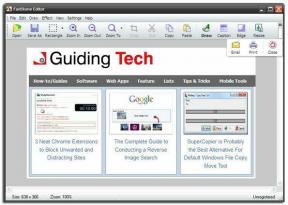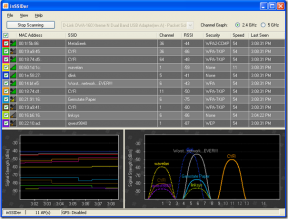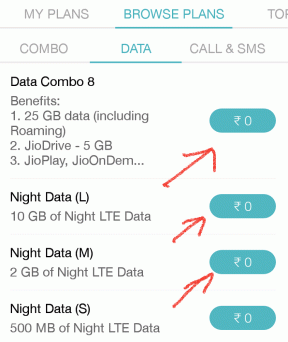Opravte nefunkční boční tlačítka Corsair Scimitar
Různé / / August 20, 2022

Corsair je jedním z nejlepších výrobců, který uspokojuje potřeby hráčů jak v oblasti hardwaru, tak i softwaru. Dodávají také PC komponenty jako PSU (Power Supply Unit) a RAM (Random Access Memory) díly a další PC komponenty. Herní periferie Corsair jsou považovány za jedny z nejlepších na trhu, včetně myší. Tyto myši jsou navrženy s maximální péčí, aby zajistily přesnost a přesnost pro hráče, a jsou velmi citlivé, což je pro hráče užitečné. Přestože je corsair důvěryhodnou značkou a jejich herní myš scimitar nabízí vynikající výkon, existuje známý problém, se kterým se uživatelé často setkávají a hlásí jej. Jedním z nejvýraznějších je problém s nefunkčními bočními tlačítky Corsair scimitar. Pokud vás zajímá, proč nefungují postranní tlačítka corsair scimitar, jste ve správném článku, zde se dozvíte o krocích pro odstraňování problémů, které musíte provést, abyste problém vyřešili.

Obsah
- Jak opravit nefunkční boční tlačítka Corsair Scimitar
- Metoda 1: Vyčistěte špínu v myši
- Metoda 2: Znovu připojte myš
- Metoda 3: Aktualizujte ovladače zařízení
- Metoda 4: Použijte Corsair ICUE4
- Metoda 5: Přeinstalujte ovladače myši
- Metoda 6: Vymažte vnitřní úložiště
- Metoda 7: Resetujte Corsair Scimitar
- Metoda 8: Změňte přiřazení tlačítek
- Metoda 9: Opravte nebo odeberte ovladač Corsair
- Metoda 10: Kontaktujte středisko péče o zákazníky společnosti Corsair
Jak opravit nefunkční boční tlačítka Corsair Scimitar
Než uvidíme opravy, podívejme se na některé příčiny tohoto problému
- Problémy s ovladačem zařízení
- Aplikace iCUE není správně inicializována
- Problém s hardwarem myši
- Boční tlačítka nejsou přiřazena
- Chyba Windows Update
Metoda 1: Vyčistěte špínu v myši
Může to být zřejmé, ale pokud jste myš používali delší dobu, nečistoty a/nebo jiné cizí materiály se mohou časem ucpat. Protože se myši používají ručně, mohou se snadno ušpinit. Zkuste vyčistit měkkým hadříkem a ujistěte se, že v něm nejsou žádné prachové částice, a znovu připojte myš, abyste zjistili, zda to nevyřeší problém s postranními tlačítky Corsair scimitar nefungují.
Metoda 2: Znovu připojte myš
Někdy se může počítačová myš chovat takovým způsobem kvůli problémům s připojením. Můžete zkusit odpojit myš a znovu se připojit k počítači, abyste zjistili, zda to nevyřeší problém s nefunkčními bočními tlačítky Corsair scimitar.
Metoda 3: Aktualizujte ovladače zařízení
Chybějící ovladače zařízení nebo poškozené ovladače mohou způsobit problémy s počítačovým hardwarem; to lze vyřešit jednoduchou aktualizací ovladačů zařízení. Přečtěte si našeho průvodce, abyste to věděli jak aktualizovat ovladače zařízení v systému Windows 10.
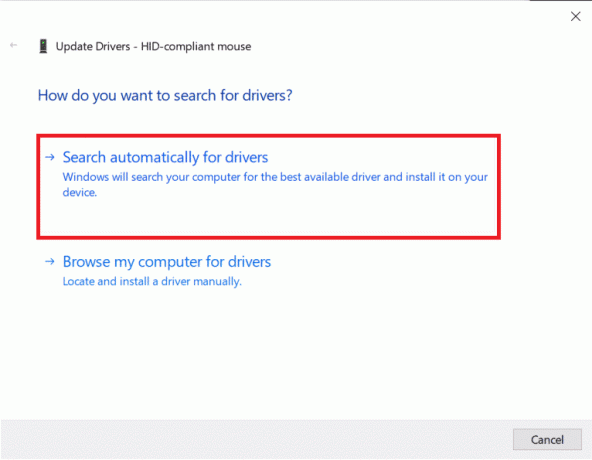
Metoda 4: Použijte Corsair ICUE4
iCUE (Corsair Utility Engine) je software vytvořený společností Corsair pro přizpůsobení jakýchkoli periferních zařízení od společnosti Corsair včetně herních myší. Pokud aplikaci iCUE nemáte, navštivte oficiální webovou stránku a stáhněte si software iCUE.
Poznámka: Během instalace se ujistěte, že je připojení k internetu silné.
1. Navigujte na Corsair ICUE stránka ke stažení a klikněte na iCUE4.

2. Klikněte na nebo tento krok přeskočte a začněte stahovat ke stažení iCUE.
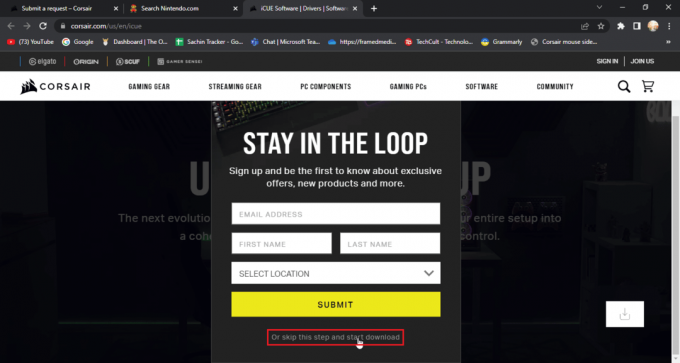
3. Vyhledejte stažený soubor a poklepáním na něj nainstalujte nástroj iCUE.
4. Klikněte na další pro přechod do další nabídky.
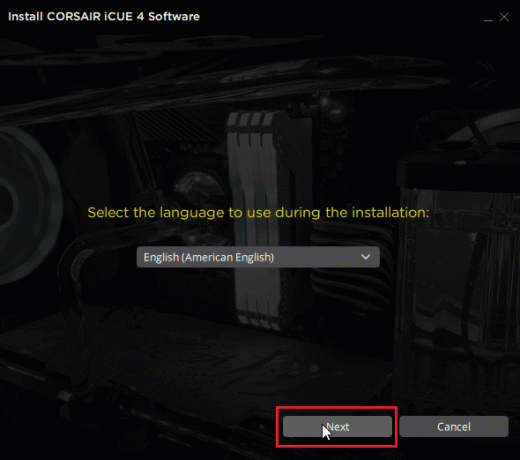
5. Po potvrzení funkcí, které mají být nainstalovány, klikněte na Další.

6. Klikněte na Souhlasím v další nabídce a instalace začne.

7. Nakonec klikněte na Dokončit pro opuštění instalačního menu.

8. Po instalaci OTEVŘENO iCUE a zavřete jej pomocí X ikona.
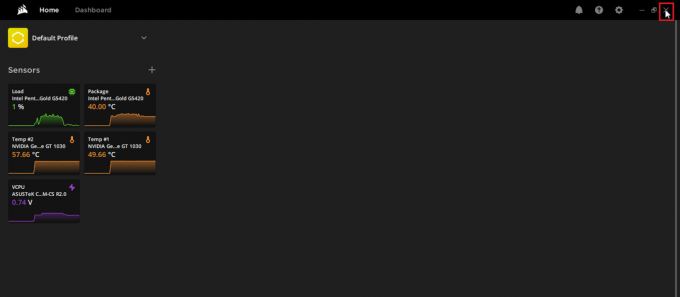
9. Ujistěte se, že iCUE běží v hlavní panel

10. lis Klávesy Ctrl + Shift + Esc současně otevřít Správce úloh.
11. Zkontrolujte v Správce úloh že je spuštěna úloha iCUE, musí být iCUE spuštěno na pozadí, aby postranní tlačítka myši fungovala správně.
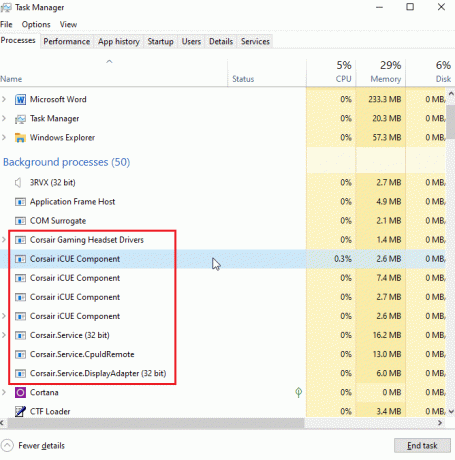
12. V každém případě, pokud čelíte iCUE, která nedetekuje zařízení, můžete navštívit tento článek než se pohne dál.
Tím se opraví nefunkčnost tlačítek myši Scimitar.
Přečtěte si také:Jak opravit, že iCUE nedetekuje zařízení
Metoda 5: Přeinstalujte ovladače myši
Pokud ve Windows připojíte jakoukoli myš, automaticky se nainstalují ovladače související s myší kompatibilní s HID. Ty jsou běžné pro všechny myši. Můžete zkusit odinstalovat tento ovladač. Po restartu Windows se tento ovladač automaticky znovu nainstaluje.
1. zmáčkni klíč Windows, typ Správce zařízenía poté klikněte na OTEVŘENO.
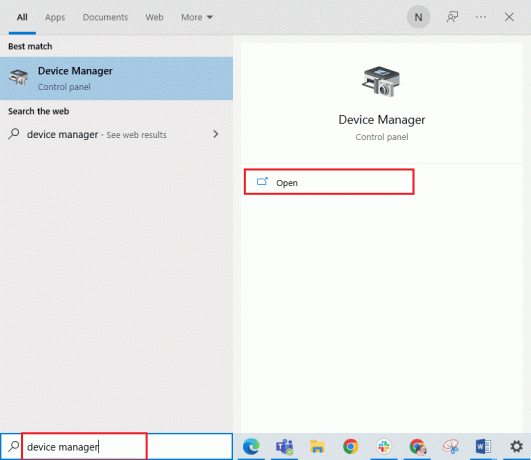
2. Dvakrát klikněte na Myši a další ukazovací zařízení. Klepněte pravým tlačítkem myši na Myš kompatibilní s HID a klikněte na Odinstalujte zařízení.
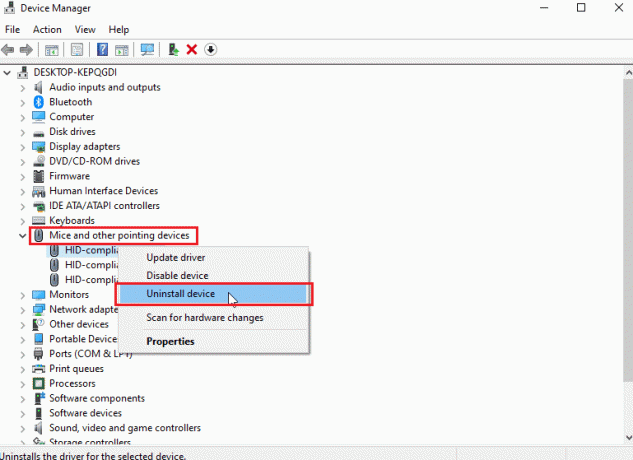
3. Klikněte na Odinstalovat ve výzvě k potvrzení.
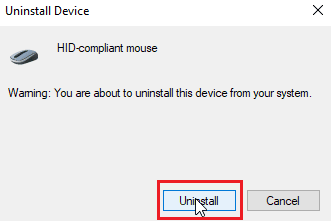
4. Konečně, restartujte PC znovu automaticky nainstalovat ovladače.
Metoda 6: Vymažte vnitřní úložiště
V aplikaci iCUE existuje možnost nazvaná clear onboard storage, která umožňuje uživatelům smazat všechny profily, přes které se ukládají nastavení. Tato možnost odstraní všechny dostupné profily včetně výchozích profilů. Pouze vlastní profil zůstane nedotčen.
1. Otevři iCUE aplikace.
2. Přejít na nastavení menu a uvidíte paměť zařízení.

3. Vedle toho klikněte na přehledné úložiště na palubě.
4. Klikněte na Ano pro potvrzení smazání vnitřního úložiště profilů.
Zkontrolujte, zda je problém s nefunkčními bočními tlačítky Corsair vyřešen.
Přečtěte si také:Opravte, že se kolečko myši neposouvá správně
Metoda 7: Resetujte Corsair Scimitar
Většinu myší Corsair lze resetovat pomocí vestavěné funkce resetování; tato funkce se liší pro různé řady myší. U myší Scimitar postupujte podle následujících kroků:
1. Odpojte myš.
2. Po odpojení držte obě levé a pravé tlačítko myši zároveň.

3. Zatímco držíte dvě tlačítka, připojit myš připojte zpět k počítači.
4. Když kontrolka myši začne blikat, uvolněte tlačítka.
5. Odpojte myš znovu a znovu jej zapojte. Nakonec se myš corsair scimitar resetuje.
Metoda 8: Změňte přiřazení tlačítek
Další potenciální opravou je opětovné přiřazení bočních tlačítek prostřednictvím aplikace iCUE. Udělat to
1. Otevři iCue aplikace.
2. Pod Zařízení vyberte myš, se kterou máte problém.

3. Klikněte na + ikona blízko akce nadpis.
4. Nyní klikněte na makrorozevírací seznam na pravé straně a klikněte na libovolný akce.
5. Dále klikněte na pokročilý kartu a klikněte na zachovat původní výstup klíče.
Proveďte výše uvedené kroky pro všechna boční tlačítka a zjistěte, zda to vyřeší problém s nefunkčními bočními tlačítky Corsair scimitar
Přečtěte si také:Jak zakázat akceleraci myši v systému Windows 10
Metoda 9: Opravte nebo odeberte ovladač Corsair
Pokud zaznamenáte chyby při přemapování tlačítek v aplikaci iCUE nebo pokud nemůžete jednoduše odstranit profily integrovaného úložiště. V takových případech se můžete pokusit smazat ovladač myši a opravit software iCUE, abyste zjistili, zda opravuje problém s nefunkčními bočními tlačítky Corsair scimitar. Tato oprava má dvě části, ujistěte se, že vyzkoušíte dvě části v pořadí
Možnost I: Oprava softwaru
Nyní, když jste odinstalovali ovladač corsair, můžeme pokračovat v opravě aplikace iQUE
1. Vyhledejte iQUE aplikaci, kterou jste si stáhli, a dvakrát na ni klikněte.
2. Budete vyzváni k buď Odinstalovat nebo Opravit to.
3. Klikněte na Opravte aplikaci a poté klikněte na Další.

4. Tím se přeinstaluje ovladač, který opraví všechny chyby s ovladači a aplikací iCUE.
Možnost II: Odinstalujte ovladač
1. Udeř klíč Windows, typ Správce zařízenía poté klikněte na OTEVŘENO.
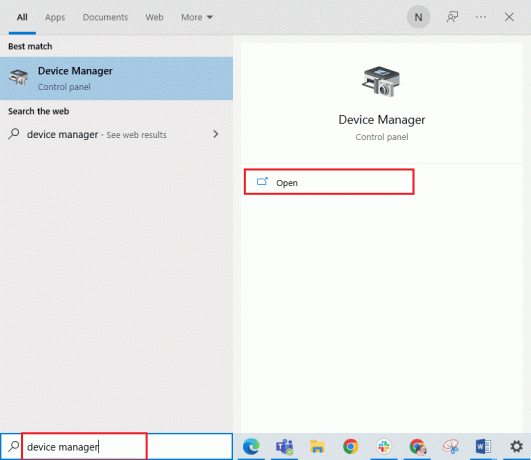
2. Dvakrát klikněte na Zařízení lidského rozhraní.
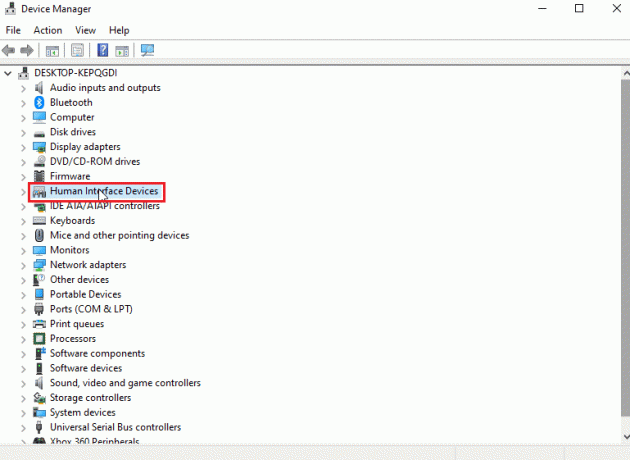
3. Klepněte pravým tlačítkem myši na Kompozitní virtuální vstupní zařízení Corsair a klikněte na Odinstalujte zařízení.
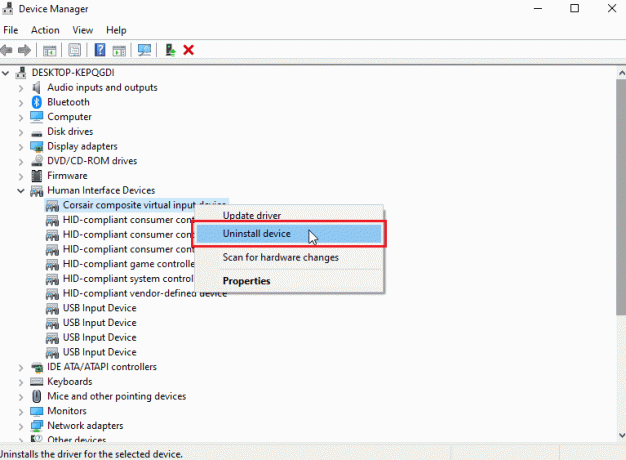
4. Klikněte na Odinstalovat pro potvrzení výzvy. Ujistěte se, že zaškrtávací políčko říká odstraňte software ovladače pro toto zařízení je zaškrtnuto.
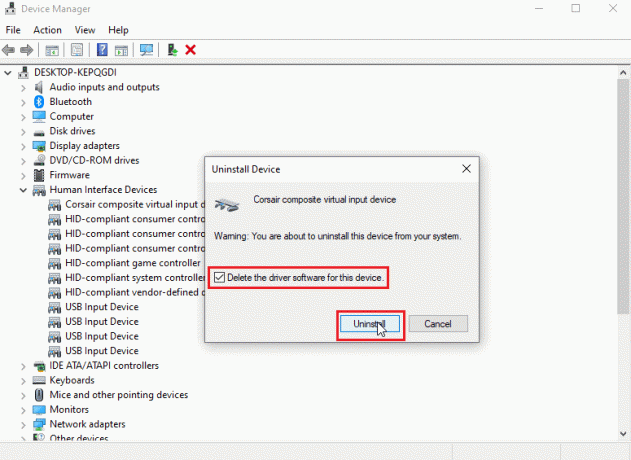
Přečtěte si také:Opravte problém s dvojitým kliknutím myši Logitech
Metoda 10: Kontaktujte středisko péče o zákazníky společnosti Corsair
Pokud jste postupovali podle všech výše uvedených kroků pro odstraňování problémů a ještě jste nedospěli k řešení, jak Corsair opravit Scimitar boční tlačítka nefungují problém, pak můžete zkusit získat lístek na zákaznickou péči corsair, následujte a oficiální stránka nápovědy Corsair pro péči o zákazníky
1. Přejděte na výše uvedený odkaz a přejděte na korzár pomoci strana.
2. Klikněte na kontaktujte nás na pravé horní straně.

3. Nyní přejděte dolů a klikněte na rozevírací seznam níže říká s čím potřebuješ pomoci. Vybrat Odstraňování problémů – Technická podpora.

4. Vložte svoje emailová adresa v textovém poli pro případnou další komunikaci.

5. Klikněte na zaškrtávací políčko po přečtení smluvních podmínek společnosti Corsair a potvrzení, že je vám 16 let nebo více.
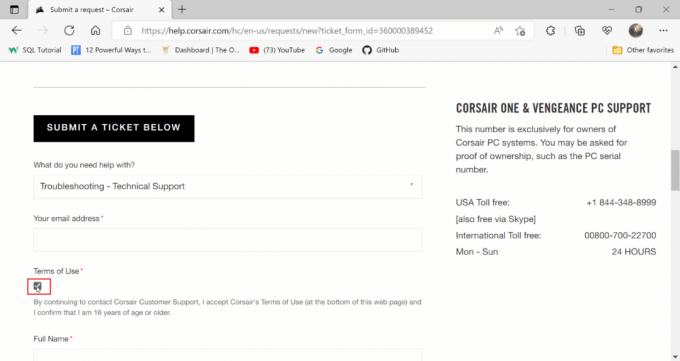
6. Poté zadejte svůj Celé jméno a Umístění.

7. Zadejte Číslo dílu v dalším poli.
Poznámka: Číslo dílu začíná na C. Kabelové myši Corsair, aby bylo jejich číslo dílu vytištěno kolem drátu v případě drátových myší nebo na spodní straně myší v případě bezdrátových.

8. Klikněte na rozbalovací nabídku produktu a vyberte TURECKÁ ŠAVLE.
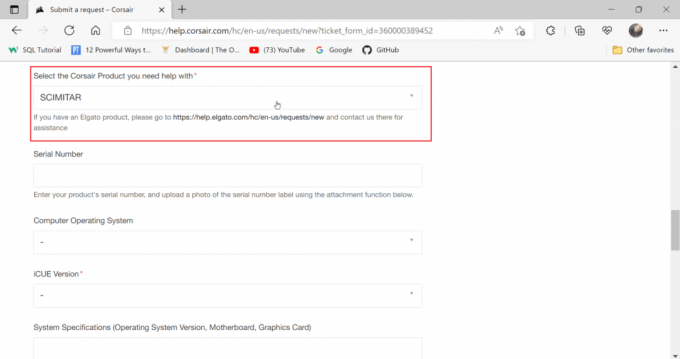
9. Zadejte sériové číslo v dalším poli.
Poznámka: Sériové číslo je také vytištěno kolem drátu nebo spodní strany myši

10. Vybrat Operační systém počítače na Okna.
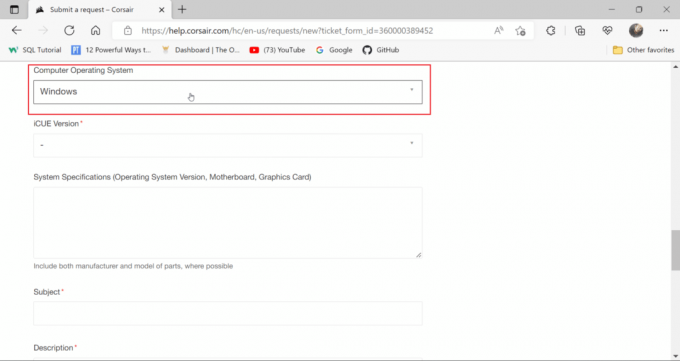
11. Vyber iCUE verze stáhli a nainstalovali.
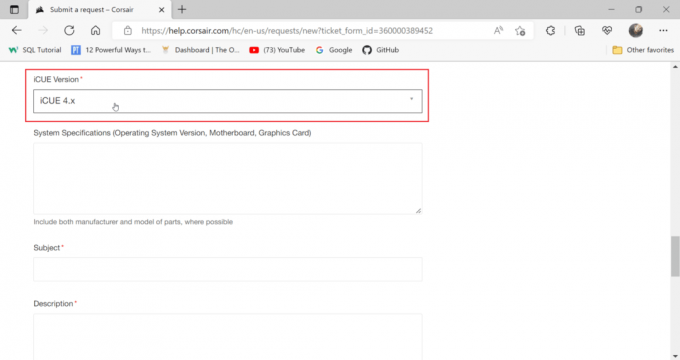
12. Vstupte specifikace systému, abyste se dozvěděli podrobnosti o vašem systému.
12A. lis klávesy Windows + R společně otevřít Běh dialogové okno a Typ msinfo32.
12B. Tím se otevře nástroj systémových informací, zde si můžete prohlédnout všechny informace o vašem systému.
12C. V levém podokně vyberte Souhrn systémua v pravém podokně si prohlédněte informace o vašem systému.
Poznámka: Základní deska se také nazývá základní deska

12D. Navigovat do Komponenty a dvakrát na něj klikněte.
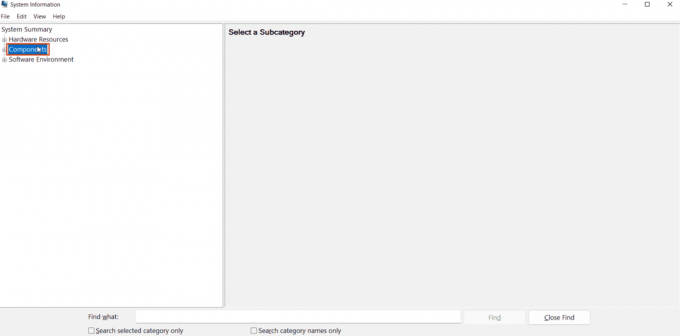
12E. Nyní klikněte na Zobrazit.

12F. V pravém podokně je název sekce je název vaší grafické karty.
13. Nyní zadejte informace o základní desce, grafické kartě a operačním systému.
14. Poté zadejte Předmět.
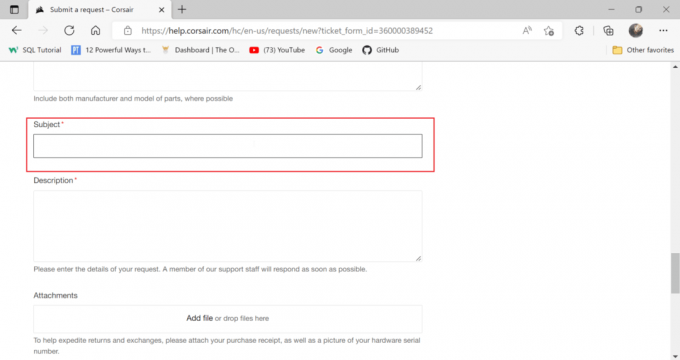
15. Zadejte Popis problému.
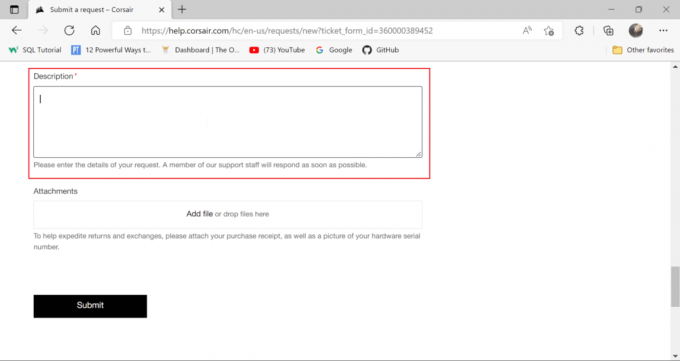
16. Nakonec připojte snímek obrazovky s potvrzením o nákupu vašeho corsairu v Přílohy sekce.
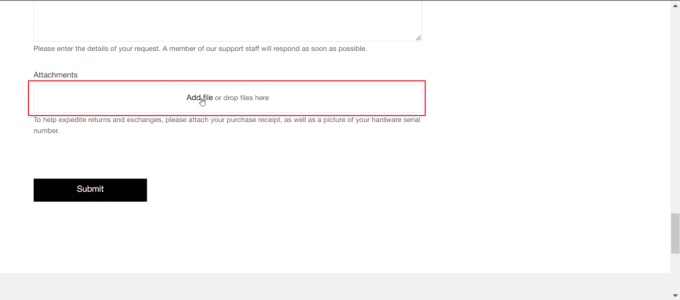
17. Poté klikněte na Předložit. To opraví problém s nefunkčními tlačítky myši Scimitar.

Doporučeno:
- Oprava chyby Hulu 5005 ve Windows 10
- Oprava konektoru pro sluchátka nefunguje ve Windows 10
- Opravte přepnutí kláves WASD a šipek ve Windows 10
- Opravte nefunkční myš Battlefront 2 ve Windows 10
Doufáme, že tento průvodce byl užitečný a že jste věděli proč Boční tlačítka Corsair scimitar nefungují. Dejte nám vědět, o čem se chcete dozvědět příště. Také, pokud máte nějaké dotazy/návrhy týkající se tohoto článku, neváhejte je hodit do sekce komentářů.